iPhone (iOS) で NFC タグリーダーを使用する 3 つの最良の方法?
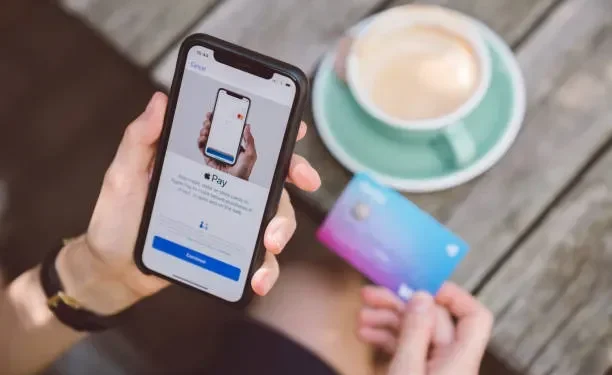
NFC は、数年前から広く使用されているテクノロジーです。ポータブルスピーカーから決済システム、連絡先の転送からスマートフォンと車のペアリングまで、あらゆる用途に使用されています。「iPhone で NFC タグリーダーを使用する」の使い方を説明します。
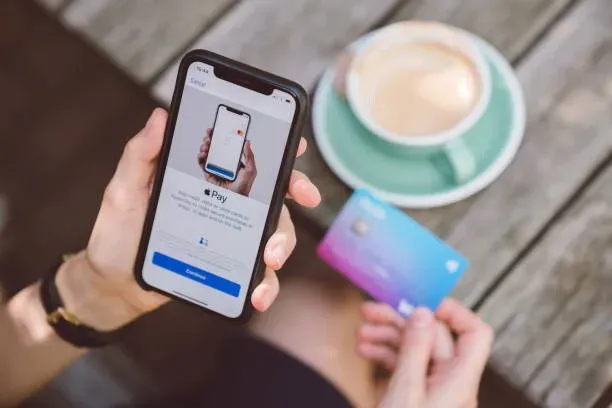
iPhoneには以前からNFCチップが搭載されていました。iPhone 6 以降、最近のすべての iPhone には近距離無線通信技術が搭載されており、Apple Pay によるキャッシュレスで即時支払いが可能になります。それにもかかわらず、この短距離無線規格がどのように機能し、どのように使用するかを理解しているユーザーはほんのわずかです。
近距離無線通信 (NFC) とは何ですか?
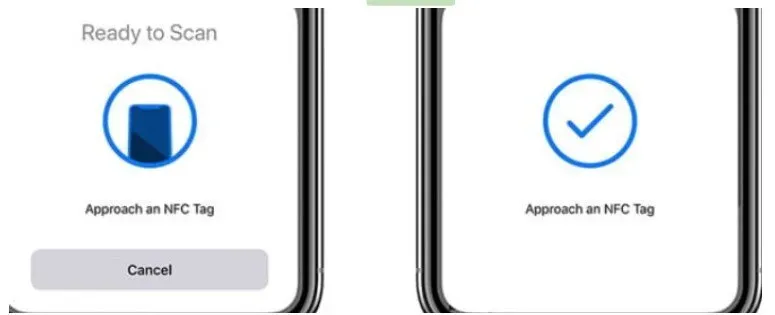
近距離無線通信 (NFC) は、2 つの電子デバイスが 4 cm (1.5 インチ) 以下の距離で通信できるようにする一連の通信プロトコルです。シンプルなセットアップで低帯域幅の接続を提供し、より効率的なワイヤレス接続を開始するために使用できます。
- NFC 対応電子デバイス (NFC デバイス) は、電子身分証明書やキーカードとして使用できます。
- これらは非接触型決済システム (CTLS) で使用され、モバイル決済でクレジット カードや電子チケット用のスマート カードなどの従来の支払い方法を補完または置き換えることができます。
- そのため、このテクノロジーは CTLS NFC または NFC/CTLS と呼ばれることがよくあります。
- NFC は、音楽や連絡先などのファイルを転送したり、画像やビデオなどの大きなメディア ファイルを共有するための高速接続を確立したりするためにも使用できます。
iPhone (iOS) の NFC タグリーダーとは何ですか?
NFC タグ リーダーは、読み取りまたは書き込みモードで動作する NFC デバイスで、ラベルまたはスマート ポスターに配置された利用可能な NFC タグを読み取ることができます。NFC デバイスが NFC 読み取り/書き込みモードで動作するには、NFC 対応アプリケーション ソフトウェアとの対話が必要です。
- NFC タグ リーダーは、特定の状況で NFC デバイスによって読み書きできる受動的データ ストレージです。
- 通常の使用では、これらはデータを伝送し、読み取り専用です。ただし、上書きすることは可能です。
- クレジット カードやデビット カード情報、個人識別番号などの個人データをアプリケーション (PIN) で安全に保管できます。
- NFC タグは、メーカーがさまざまな方法でエンコードしたり、業界標準に準拠したりすることができます。
NFCタグリーダーの仕組み
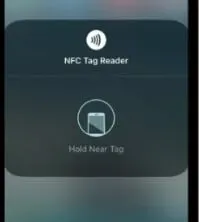
NFC タグ リーダーからデータを読み取るには、リーダーに十分な電力が必要です。電流がリーダーのコイルを通過し、その周囲に電磁場が生成されます。NFC タグをリーダーに近づけると、タグとリーダーのコイル間に誘導結合が発生します。
この接続により、NFC タグ リーダーがオンになり、マンチェスター エンコードと呼ばれる方法を使用してデータが送信されます。このコーディング手法を使用して決定されたバイナリ値は、タグの電磁パルスから人間が判読できるデータに変換されます。この手順全体は数秒で完了します。
NFCプロトコルの使用

近距離無線通信 (NFC) を使用するには、両方の NFC 対応デバイス (電話など) が互いに数センチメートル以内にあり、ワイヤレスで通信する必要があります。NFC の用途の概要は次のとおりです。
- 大量のデータ(音楽、ビデオなど)を転送します。ユーザーがファイルを転送できるようにしていた Android ビームはサポートされなくなりました。
- 電子身分証明書 (レストランのメニューや保安検査など)。
- 交通機関および搭乗券またはキーカード
- 非接触型支払い (NFC/CTLS または CTLS NFC とも呼ばれる) は、非接触型支払いの一種です。
- 支払いアプリの統合 (Google Pay や Apple Pay など) またはカードの統合 (クレジット カードやデビット カードなど)。
NFCデバイスの種類
現在、多くの最新の電話、スマートウォッチ、ラップトップ、その他のデバイスには NFC 機能が組み込まれています。この機能は、Android スマートフォンのバージョン 4.4 以降で利用できる場合があります。
Apple TV は NFC もサポートしています。NFC は、任天堂 Wii U シリーズ、ニンテンドー 3DS、任天堂 Amiibo でもサポートされています。アディダスは、プレーヤーが携帯電話を使用してボールと通信できるように、テルスター 18 サッカー ボールに NFC チップを搭載しました。
NFCタグ
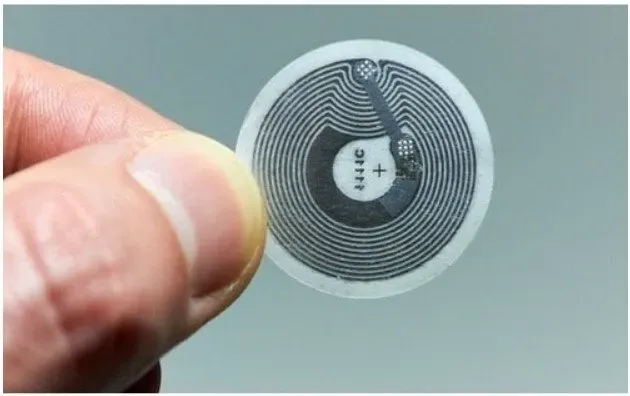
NFC プロトコルでは、1 台のデバイスのみをオンにする必要があり、もう 1 台は電源をオフ/パッシブにしても、受電デバイスからの電波を引き続き使用できます。
これにより、近距離無線通信 (NFC) タグへの扉が開かれます。NFC タグには、アンテナに接続する無線チップとストレージ メモリ (ビット単位) が搭載されています。
- NFC タグは、別の NFC デバイスの磁気誘導によって電力を供給されるバッテリーのないチップです。
- これらの小さなタグは、動作するために電源やバッテリーを必要としません。したがって、NFC タグの最も基本的な機能は、廃止された QR コードを置き換えることです。
- NFC タグを製品などの実際のオブジェクトに適用して、店舗の在庫を追跡できます。
- あらゆる情報を NFC タグにプログラムすることができ、そのタグをあらゆる製品に接続して、別の NFC 対応デバイスで読み取ることができます。
- NFC タグの可能性はほぼ無限です。NFC タグは、NFC ステッカー、ブレスレット、その他のアイテムにあります。
- タグのメモリ容量によって、NFC タグに保存されるデータの種類とサイズが決まります。
- タイプ 1 ~ タイプ 5 の NFC タグは、ストレージ サイズ、読み取り/書き込み機能、転送速度、その他の特性が異なります。
- 誰でも NFC タグを購入し、必要な情報をプログラムすることができます。
- タイプ 1 ~ 3 の NFC タグのみが書き込み可能ですが、ユーザー/メーカーはタグを読み取り専用に設定できます。
NFCタグリーダーを搭載したiPhone
- iPhone 7 および 7 Plus 以降
- iPhone 8 および 8 Plus およびそれ以前の iPhone
- iPhone X
- iPhone XR
- iPhone XSおよびXS Max
- iPhone 11、11 Pro、11 Pro Max。
- iPhone SE(2020)
- iPhone 12、12 Pro、12 Pro Max、12 Mini
- iPhone 13、13 Pro、13 Pro Max、13 Mini
残念ながらiPhone 6sはリストに載っていない。
iPhoneでNFCタグリーダーを設定するにはどうすればよいですか?
- NFC タグが付いたオブジェクトに携帯電話を近づけると、タグに関連付けられたアクションを提案する通知が表示されます。アクションを実行するには、通知をタップします。
- アプリを起動したり、ブラウザーで Web ページにアクセスしたり、通知をクリックして非接触型支払いを行ったりすることができます。
- NFC スキャナーは、携帯電話がセキュリティ目的で使用されている (画面が点灯している) 場合にのみアクティブになります。また、カメラや Apple Pay Wallet などの特定のアプリを使用するとオフになります。
- タグを読み取るためにスマートフォンでタッチする必要はありません。マークされたオブジェクトの隣に置き、通知を待つだけです。
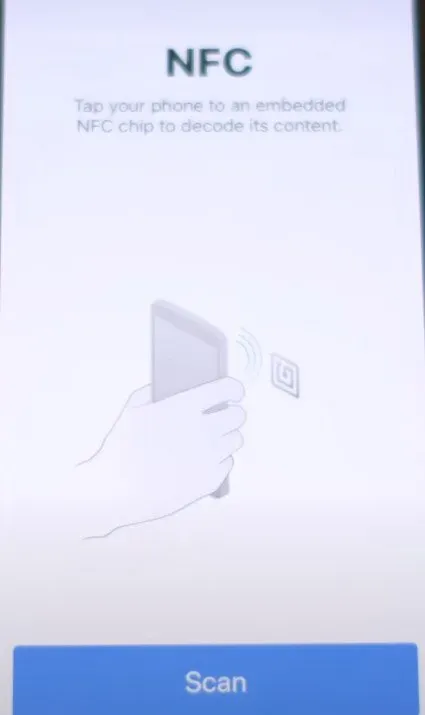
- iPhone SE または iPhone 8 以前をお持ちの場合は、画面の右上から下にスワイプしてコントロール センターを起動するか、下から上にスワイプしてコントロール センターを開きます。
- NFC タグ リーダーを使用するには、NFC タグ リーダー アイコンをタップします。タグを読み取るには、携帯電話をタグに近づけます。
- NFC ボタンがコントロール センターにない場合は、設定アプリに移動し、コントロール センターを選択し、その他のコントロール リストから NFC タグ リーダーを選択します。
- Apple Pay を有効にしてカードをウォレットにロードした後、NFC を使用して店舗内で非接触支払いを行うことができます。
- Apple Pay ロゴ、または一連の曲線を含む Wi-Fi シンボルに似た NFC シンボルが描かれたカード リーダーを探してください。
- デフォルトのマップにアクセスするには、携帯電話の右側にあるサイド ボタンをダブルクリックします。
- Apple Pay の使用を確認するには、Face ID、Touch ID、またはパスコードを使用します。
- 画面の下部に円で囲まれた青いチェックマークで囲まれた「完了」という文字が表示されるまで、カードリーダーの Apple Pay または NFC シンボルの近くに携帯電話をかざします。
- デフォルトのカード以外のカードを使用する場合は、カード画像が表示されたらそれをタップし、別のカードを選択してから、携帯電話をカードリーダーに近づけます。
NFC リーダー (iOS) を使用して App Clip をアクティブ化します。
- 携帯電話が NFC タグを読み取ると、App Clip を起動できます。
- App Clipというラベルの付いたアイテムの近くに携帯電話をかざし、App Clipを示す通知が表示されるまで待ちます。
- 次に、「開く」または「再生」をクリックして有効にします。
- ソフトウェア クリップを使用すると、アプリ全体をダウンロードしたり開いたりせずに、携帯電話でタスクを完了できます。
- ソフトウェア クリップを使用すると、同社から完全なアプリをダウンロードしなくても、キオスクで自転車をレンタルしたり、レストランで食事をしたりできます。
NFCタグリーダーで携帯電話を使用するにはどうすればよいですか?
- NFC タグリーダーとしての Android スマートフォン
- NFCタグリーダーとしてのiPhone
- 独自の NFC タグを作成する
1.NFCタグリーダーとしてのAndroidフォン
- Android スマートフォンの設定アプリで、[接続されたデバイス] セクションを開きます。
- 次に、「接続設定」に移動し、NFC オプションが利用できるかどうかを確認します。
- この場合、電話機は NFC に対応しています。
- NFCをクリックして有効にします。
- 携帯電話を NFC タグに近づけると、携帯電話が NFC タグをサポートしている場合は、画面上にタグ データを表示できます。
- お使いの携帯電話がそのままでは NFC タグの読み取りをサポートしていない場合は、Play ストアにアクセスして NFC リーダー アプリをダウンロードしてください。
- 次に、NFC リーダー アプリを開き、NFC タグをスキャンします。
2. NFCタグリーダーとしてのiPhone
iPhone は、アプリ内タグ読み取り (ユーザーが NFC タグを手動でスキャンする場合) とバックグラウンド タグ読み取り (ユーザーが NFC タグを自動的にスキャンする場合) (iPhone はバックグラウンドで NFC タグを自動的にスキャンします) という 2 つの形式の NFC スキャンを使用します。
- iPhoneの設定メニューから「一般」を選択します。
- 次に、NFC を開いて有効にします。
- 次に、iPhone 設定メニューが表示されるまで、戻るボタンを押し続けます。
- 次に、コントロール センターを開き、[有効なコントロール] セクションに移動して、NFC タグ リーダーを追加します。
- 次に、NFC タグリーダーをオンにするには、iPhone 画面を下にスワイプしてタップします。
- それを NFC タグに近づけると、タグからのデータが電話画面に表示されます。
3. 独自の NFC タグを作成する
NFC タグは、さまざまなタスクを実行するようにプログラムできる比較的安価なアイテムです。NFC タグをプログラムするには、空の NFC タグ、NFC 対応スマートフォン、NFC プログラミング アプリが必要です。
- NXP の NFC Tools、Tiger、NFC TagWriter は、NFC タブのプログラムに使用できるアプリケーションのほんの一部です。これらのアプリケーションを使用して、固有の NFC タグを作成できます。
- ゲストが Wi-Fi 認証情報を要求した場合は、タグをスキャンするようゲストに依頼するだけで、スキャン後にデバイスが Wi-Fi ネットワークに接続されます。
- NFC タグはユーザーが望むようにプログラムでき、使用方法に制限はありません。
- NFC タグを次のレベルに引き上げるために、iPhone ユーザーはショートカットで自動化を使用できます。
結論
iPhone で NFC タグリーダーを使用して Android デバイスにファイルを転送する方法。Android ユーザーが友達とファイルを共有するために必須のアプリです。このアプリは、Android マーケットと Apple App Store の両方で入手できます。
Android 用 NFC ツールを使用すると、NFC 対応の Android スマートフォンまたはタブレットと iPhone の間でファイルを簡単に転送できます。これを使用すると、NFC タグを読み取りまたは書き込みに設定できます。その他の NFC ツールも。
よくある質問
iPhoneでNFCタグを使用できますか?
iOS 13 以降にアップデートすると、すべての iPhone 7 以降で NFC タグの読み書きができるようになります。iOS 13 (以降) を実行している iPhone は、NFC に関して Android スマートフォンと同様に動作します。NFC タグをプログラムするにはアプリ (Android など) が必要です。
iPhone の NFC タグリーダーとは何ですか?
近距離無線通信 (NFC) を使用すると、デバイスが互いに数ミリメートル以内で無線通信できるようになります。NFC スキャンは、サポートされているデバイス上で実行されている iOS アプリで使用され、実際のアイテムに取り付けられた電子タグからデータを読み取ることができます。
NFC を有効にする必要がありますか?または無効にする必要がありますか?
このサービスを使用するには、まず NFC を有効にする必要があります。NFC を使用しない場合は、バッテリー寿命を節約し、潜在的なセキュリティ問題を回避するために、NFC をオフにすることをお勧めします。NFC は一般に安全ですが、一部のセキュリティ専門家は、ハッキングされる可能性がある公共の場所では NFC をオフにすることを推奨しています。
私の携帯電話では NFC は何をしますか?
近距離無線通信 (NFC) は、確立するために 4 cm 以下の距離を必要とする一連の短距離無線テクノロジです。NFC を使用すると、NFC タグと Android スマートフォン間、または 2 台の Android デバイス間で小さなペイロードを転送できます。



コメントを残す